Luminar NEOに拡張機能(エクステンション)を追加する事で、更に便利なRAW現像ソフトになります。今までLuminar単体では出来なかったHDR合成や被写界深度合成、AIを活用したノイズ除去、画質を保った画像拡大、ブレを修復するシャープ補正など盛りだくさんです。
今回は、2022年リリースのLuminar NEOの拡張機能の使い方を実例と共に詳しく解説します。
Luminar NEOの拡張機能
2022年にリリースされたLuminar NEOの拡張機能は全部で7つあり、それぞれの特徴や使い方を解説します。
HDRマージ
Luminar NEOのHDRマージは、露出ブラケット撮影した露出の違う複数枚の画像を最大10枚で合成する事ができる、いわゆるHDR合成機能です。1枚撮りでは難しい明暗差の激しい逆光の風景写真などで重宝します。
使い方は簡単で、合成したい画像をドラッグ&ドロップするだけで、AIが自動的に合成してくれるので、難しい操作や専門的な知識は不要で、誰でも簡単にHDR合成が可能になります。
詳しくは別ページで解説しているので参考にしてみて下さい。

ノイズレスAI
Luminar NEOのノイズレス AIは、高ISOで撮影した際に発生するノイズを人工知能を使って軽減する機能です。ノイズレス AIの特徴は、ディテールを保持しつつもノイズだけを軽減するので、一般的な現像ソフトのノイズ軽減機能のようにディテールが潰れて、ノッペリとした油絵のように仕上がることがありません。
ノイズレス AIは、RAWおよび非RAW画像(TIFFやJPEG)でも使用できますが、RAWファイルが一番効果を発揮します。
使い方
編集 > ノイズレス AI
ノイズレス AIの使い方は、AIが自動的に画像を分析し、ノイズレベルを低・中・高の3つのいずれかを提案してくれるので、後はクリックするだけでノイズを簡単に軽減することができます。提案された以外のレベルを選択することもできます。
更に、ノイズレベルを細かく微調整することも可能で、プレビューを見ながら、好みに合わせてスライダーを動かすだけの簡単操作です。
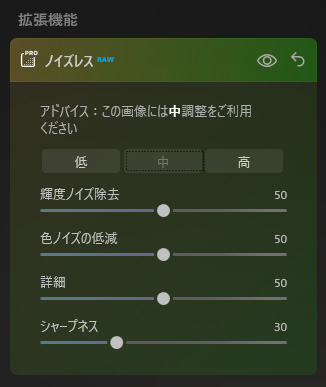
低、中、高から選択し、更に微調整することも可能
- 【輝度ノイズ除去】高ISO感度時に発生するザラザラとした輝度ノイズを軽減します。
- 【色ノイズ低減】高ISO感度時に発生する赤や青、緑のカラーノイズを軽減します。
- 【詳細】数値が大きいほど、詳細を残すことができます。
- 【シャープネス】数値が大きいほどシャープになりますが、副作用としてノイズが目立ちます。
実例
ISO3200で撮影した画像を100%に拡大して切り取った状態で、まずは元画像とノイズレスAIの比較です。ノイズレスAIを適用した画像は、ディテールを残しつつもノイズが軽減され、滑らかになりました。

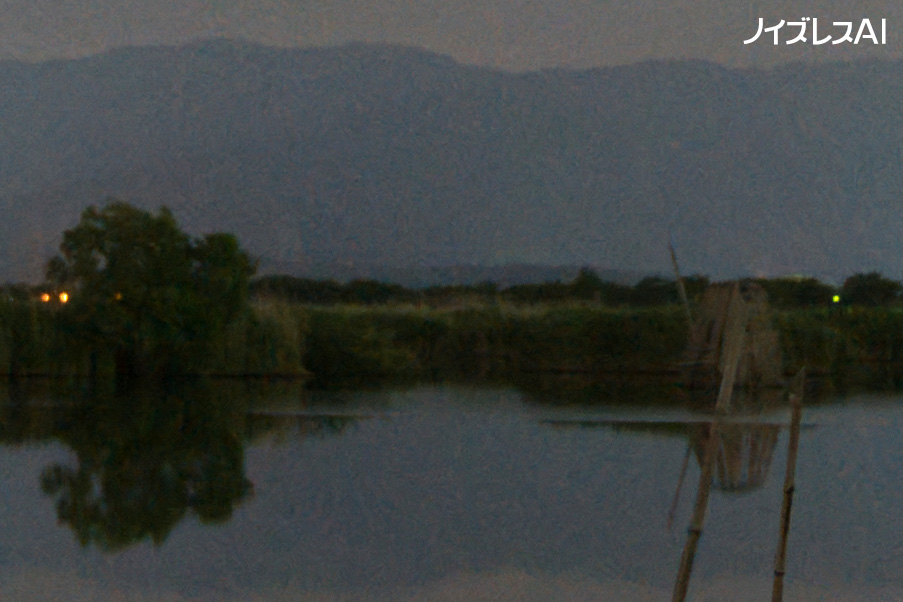
次に、通常のノイズ軽減機能とノイズレスAIの比較です。通常のノイズ軽減はディテールが潰れてノッペリとした仕上がりなのが一目瞭然で、その違いがハッキリ出ました。

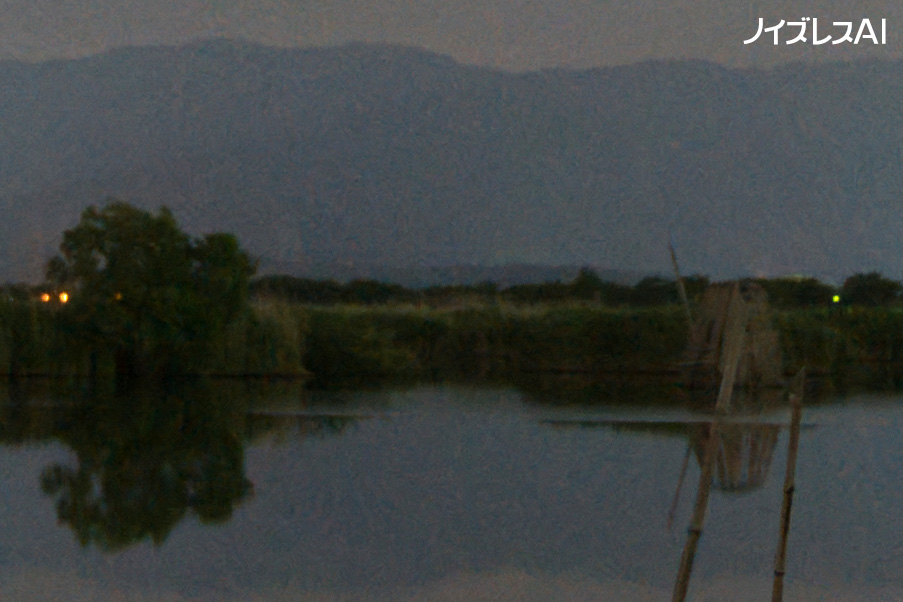
フォーカススタッキング
Luminar NEOのフォーカススタッキングは、いわゆる被写界深度合成する機能で、ピント位置をずらして複数枚撮影した画像を合成することでパンフォーカスした写真に仕上げる事ができます。被写体全てにピントが合うようにパンフォーカスさせるのが困難なマクロ撮影や奥行きのある風景写真などで重宝する機能です。
フォーカススタッキングは、全ての写真から最もピントの合っている部分をAIが自動で選択し合成します。最大100枚の写真の合成が可能で、RAWファイルならレンズと色収差も補正してくれます。
使い方
カタログ > フォーカススタッキング
フォーカススタッキングの使い方は、カタログの中から合成したい複数枚の画像を画面右のパネルにドラッグ&ドロップするだけで自動で合成してくれます。Focus Stackingというフォルダが自動で生成され、その中に合成画像がTIFF形式で保存されます。
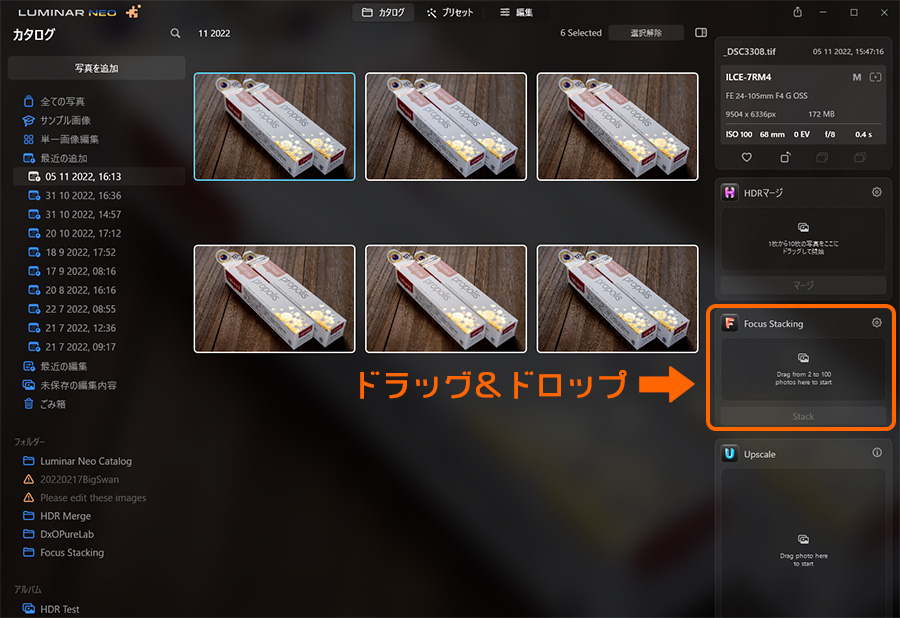
写真をドラッグ&ドロップするだけの簡単操作
実例
フォーカススタッキングの仕上がりの精度は、悪くはないと思います。同じ画像でPhotoshopでも被写界深度合成を試してみたのですが、ほぼ一緒の仕上がりでした。Luminar NEOの方が操作が簡単ですが、合成後は自分で微調整ができないのが難点です。一方、Photoshopは操作が少し面倒ですが、マスクのかかったレイヤーが生成されるので、合成後も微調整することが可能です。

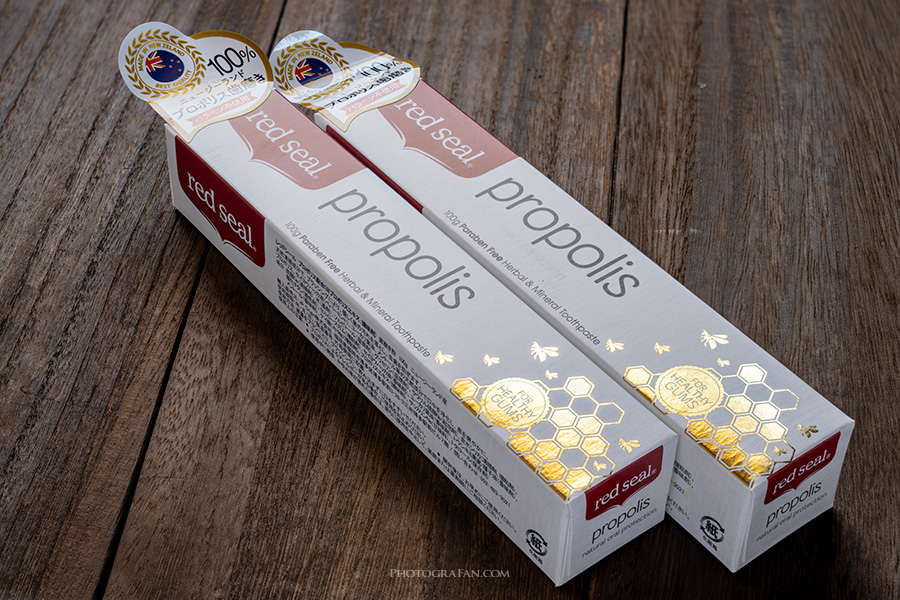
アップスケールAI
Luminar NEOのアップスケールAIは、画質を保持したまま写真を拡大する機能です。Photoshopで言うスーパー解像度と同様の機能ですが、Photoshopが2倍なのに対して、Luminar NEOのアップスケールAIは、最大6倍に拡大できるのが特徴です。写真の一部を切り取って拡大したり、古い写真を綺麗に大きくしたり、大きく印刷したい場合にあると便利かと思います。
アップスケールAIにはサイズ制限があり、適用前の画像の最小サイズが257×257px、最大サイズ長辺16,000pxとなっていて、出力される最大サイズの長辺が36,000pxとなります。
使い方
カタログ > アップスケールAI
アップスケールAIも画像を画面右のパネルにドラッグ&ドロップするだけの簡単操作で細かな設定は不要です。拡大倍率を2、4、6から選択するだけで、後は自動的に書き出されます。
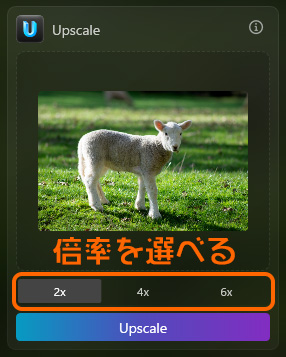
Luminar NeoのアップスケールAI
実例
試しに2400万画素のカメラで撮影した写真を長辺1000に縮小して書き出して、Luminar NEOのアップスケールAIで2倍、4倍、6倍にした画像と、元写真をアップスケールAIで拡大した同じサイズ(長辺2000px、4000px、6000px)に書き出して、画質を比較してみました。詳細が分かるように等倍表示にして、一部を切り抜いています。
まずは2倍にした画像(2000x1334px)を比較してみると、ほとんど差が分からない位の画質で素晴らしい仕上がりです。


4倍にした画像(4000x2668px)を比較してみると、若干ディテールが潰れてシャープさが無くなっていますが、許容範囲かと思います。大きめに印刷する以外の用途であれば、シャープ補正すれば結構使えるかもしれません。


6倍にした画像(6000x4002px)を比較してみると、さすがに6倍になると全体的にノッペリとして、ディテールが損なわれました。ただし、ピクセルのガタガタした不自然なジャギーなどは全く無く、滑らかに拡大されているのが確認できます。
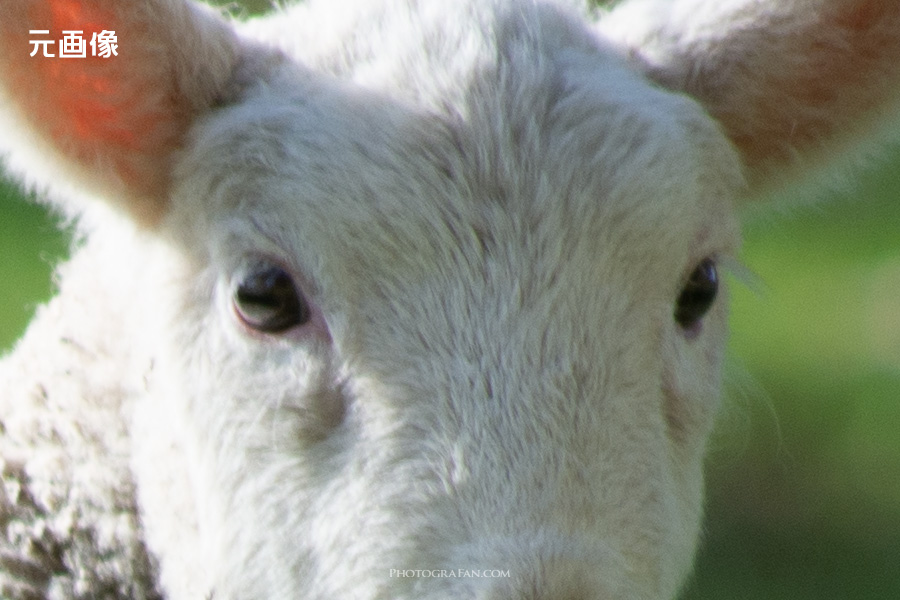

背景削除AI
Luminar NEOの背景削除AIは、人工知能のAIが写真を分析し、メインの被写体、空、植物、建造物、山など最大9種類の要素に分けマスクを作成し、背景を簡単に削除できる機能です。クリエイティブな作品を作りたい場合におすすめです。
使い方
編集 > レイヤーのプロパティ > マスキング > 【背景削除AI】
残したい要素を選択して、削除をクリックすると背景を削除する事ができます。また、AIの精度が低くても、自分で調整ブラシを使って微調整する事もできます。
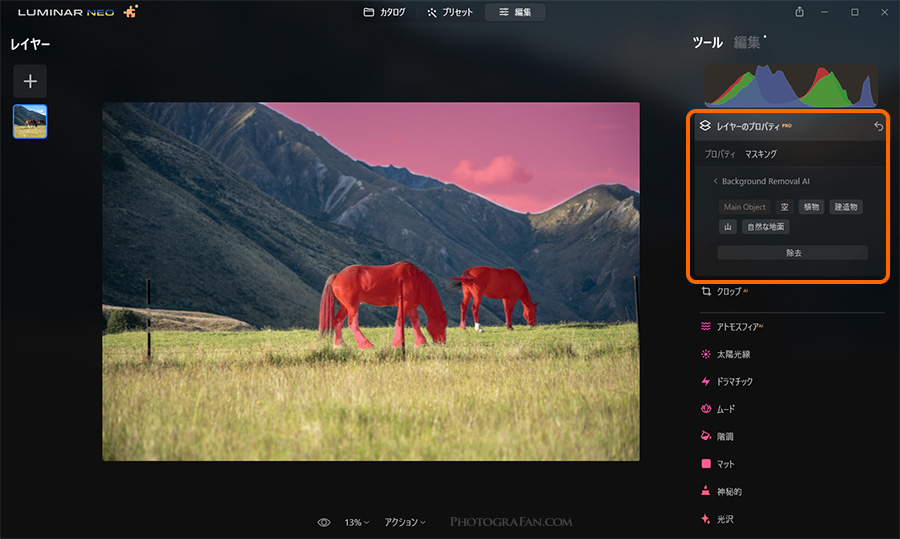
スーパーシャープ AI
Luminar NEOのスーパーシャープ AIは、ブレた失敗写真を人工知能のAIでシャープに復元する機能です。人工知能が写真のピントのずれ、カメラのブレや被写体ブレを分析し、写真全体をシャープに補正します。個人的にはLuminar NEOの拡張機能の中で一番のおすすめがスーパーシャープ AIです。
使い方
編集 > スーパーシャープAI
スーパーシャープ AIの使い方は、写真のブレの度合いに合わせて、任意で低、中、高から適用度を選択するだけです。写真の解像度やブレの度合いによって違いますが、若干処理に時間がかかります。
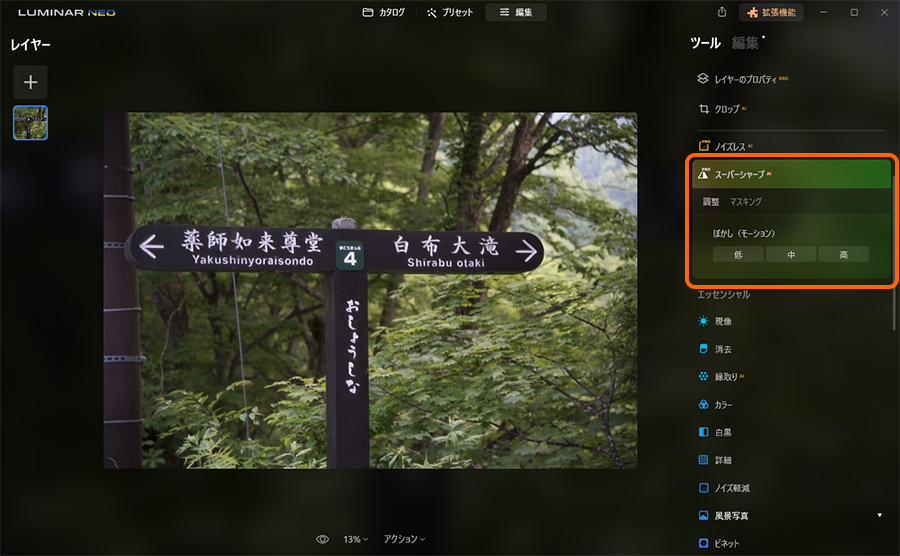
実例
スーパーシャープ AIは。少しブレている程度の写真であれば、かなりの確率で綺麗に復元する事ができました。予想をはるかに上回る補正力で少し驚きです。
ただし、過度のブレや背景が複雑すぎる写真だと綺麗に補正できずに不自然な仕上がりになる場合もあるので、過信しすぎない方が良いかと思います。
補正度合いは、低か中が無難で、高にすると補正が効きすぎて不自然な仕上がりになりがちでした。
以下の例では、看板の文字がブレている位の失敗写真が、スーパーシャープ AIを適用したら綺麗に補正されてシャープな仕上がりになりました。


拡大すると文字のブレがなくなり完全に修復されているのが確認できます。


比較的シンプルな写真であれば、違和感なくシャープな写真に復元できました。


拡大してみると水滴や花びらなどのエッジがシャープに復元されています。驚愕の補正力です。


マジックライト AI
Luminar NEOのマジックライト AIは、人工知能が自動的に写真を解析して明るい光源にクロスフィルターを使用したような光条を自動で追加する機能です。平凡な写真が一瞬でキラキラと輝くインパクトのある写真に早変わりします。
使い方
編集 > マジックライトAI
マジックライト AIの使い方は、直感的な操作で光条の詳細設定が可能なので、キラキラ感を自由にコントロールでき自然な仕上がりすることができます。
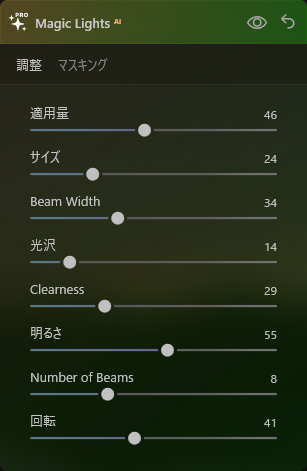
Luminar NEOのマジックライト AIの操作パネル
- 【適用量】光条の強弱
- 【サイズ】光条の大きさ
- 【Beam Width】光条の光の幅
- 【光沢】ふんわり感の強弱
- 【Clearness】かすみの除去
- 【明るさ】明るさの強弱
- 【Number of Beams】光条の本数(2~24本)
- 【回転】光条の角度
実例
マジックライト AIは、比較的ハッキリとした光源であれば光条が追加されるのですが、星のような小さい光源は反映されないようです。


夜景やイルミネーションなど光源が多い場合は、不要な部分に光条が追加される事もありますが、マスク機能を使えば部分的に削除することも可能です。


Luminar NEOの拡張機機能の入手方法
サブスクリプション、買い切り型の両方ともにLuminar NEOの拡張機能を利用できます。
サブスクリプションの場合は、全ての拡張機能を利用することが出来ます。サブスクリプションにはLuminar NEO本体が含まれるので、買い切り型より割安感があります。
買い切り型の場合は、Luminar NEO本体とは別途でセットになった拡張パックもしくはそれぞれを単体で購入する事ができます。ただし、セール期間中は無料であったり、大幅割引でゲットできるので、セール時に購入することをおすすめします。
| 買い切り型 | 拡張パック:¥39,840 ※Luminar NEO本体は含まない 単体:¥4980 |
|---|---|
| サブスクリプション | 月払:¥1,480/月 年払:¥11,980/年 |
詳細 ⇒Luminar Neoの公式ページLuminar割引プロモーションコード
1000円 OFF ⇒ PHGFAN
10% OFF ⇒ PHGFANNEO10
※製品によって割引対象外の場合があります
※2つのプロモーションコードの同時使用はできません
まとめ
Luminar NEOの拡張機能を使う事で、今までLightroomやPhotoshopを使わなければできなかった写真加工が実現できるようになってきているので、非常に魅力的かと思います。しかもAIを活用しているので、それぞれの操作が非常に簡単で、専門的な知識や技術も要らないと言う点もLuminarらしい特徴かと思います。
今後のLuminarの方向性としては、全てをLuminar NEOに一本化して、拡張機能の追加で違いを出していくような流れになるかもしれません。拡張機能が不要であれば通常のLuminar NEO、拡張機能が使いたいのであれば、その都度の買い切り型、もしくは全機能が使えるプロサブスクリプションのどちらかになります。
価格はプロサブスクリプションの方が圧倒的に割安感がありますが、Luminarの特徴の一つである買い切り型だとかなり割高な感じがします。おそらくAdobeのように、将来的には買い切り型を廃止し、全てサブスクリプションになるのかもしれません。(私的な見解で定かではありません)


